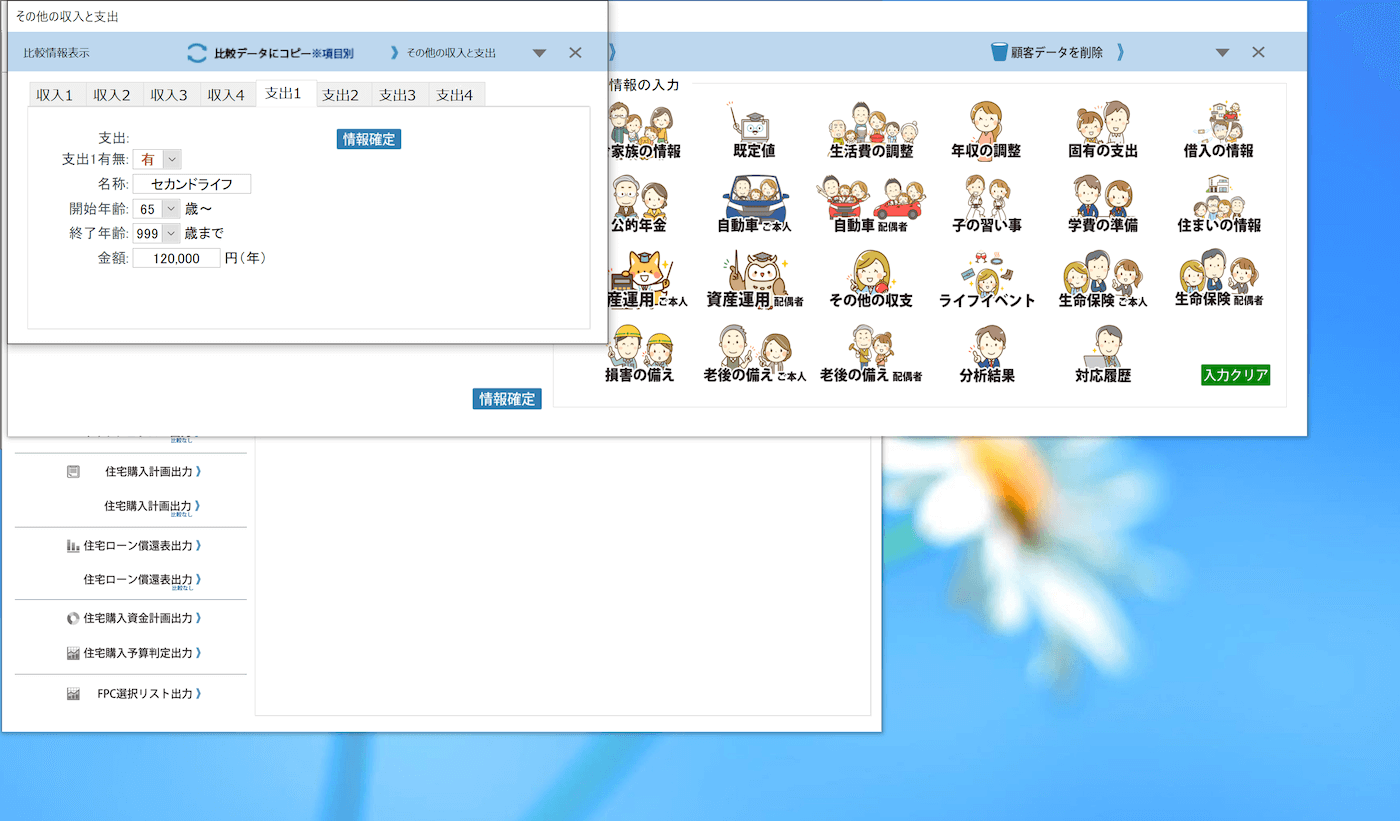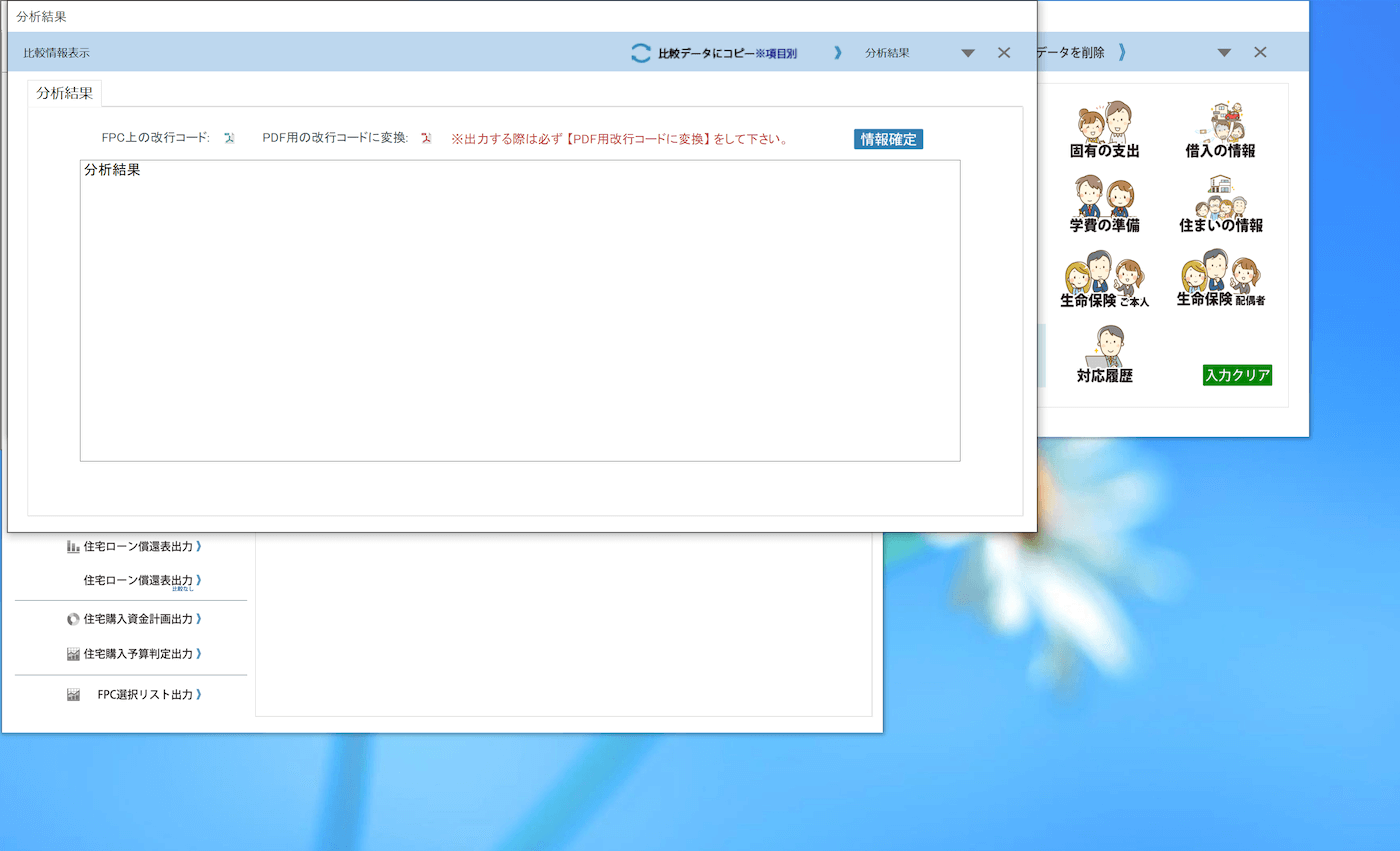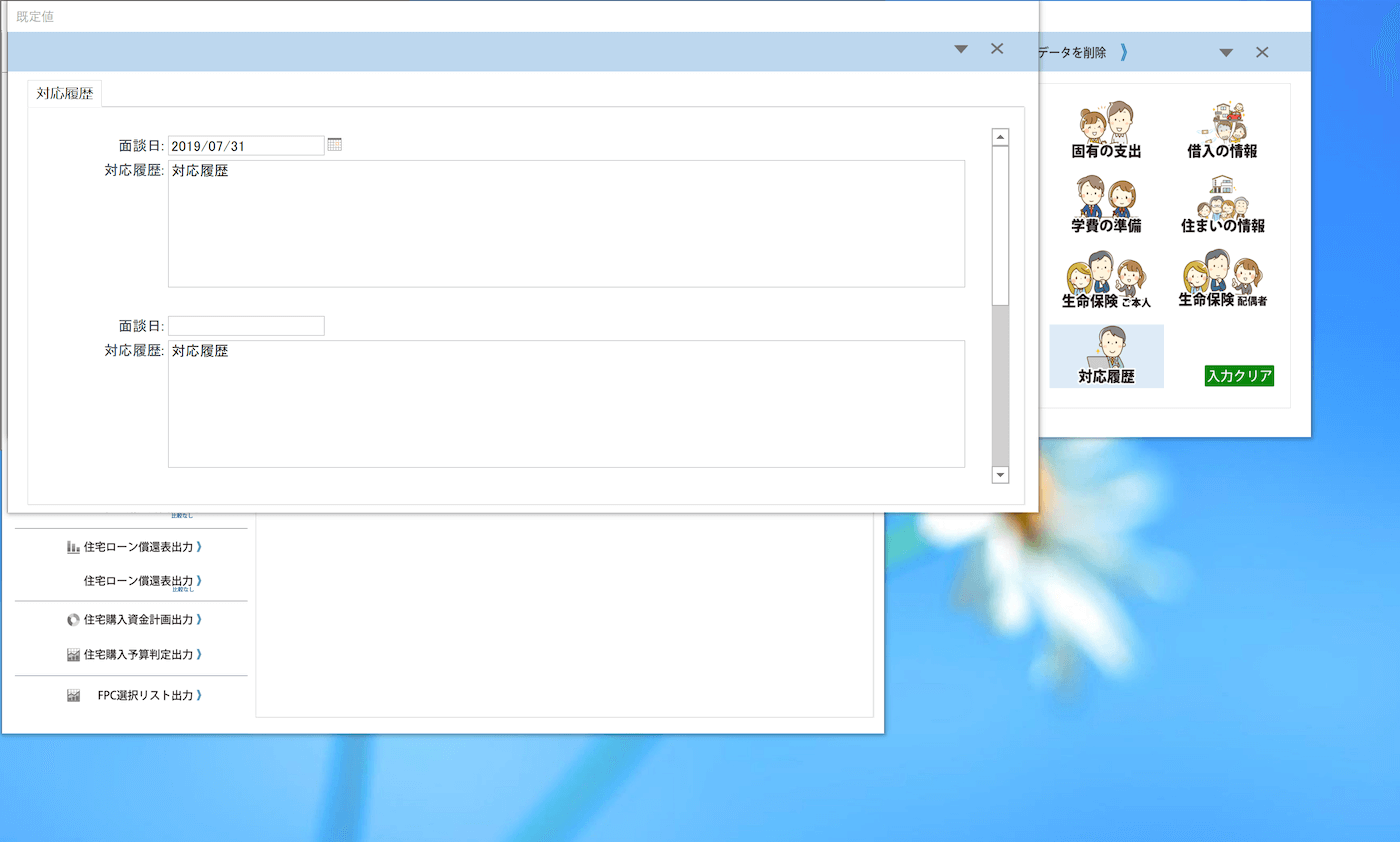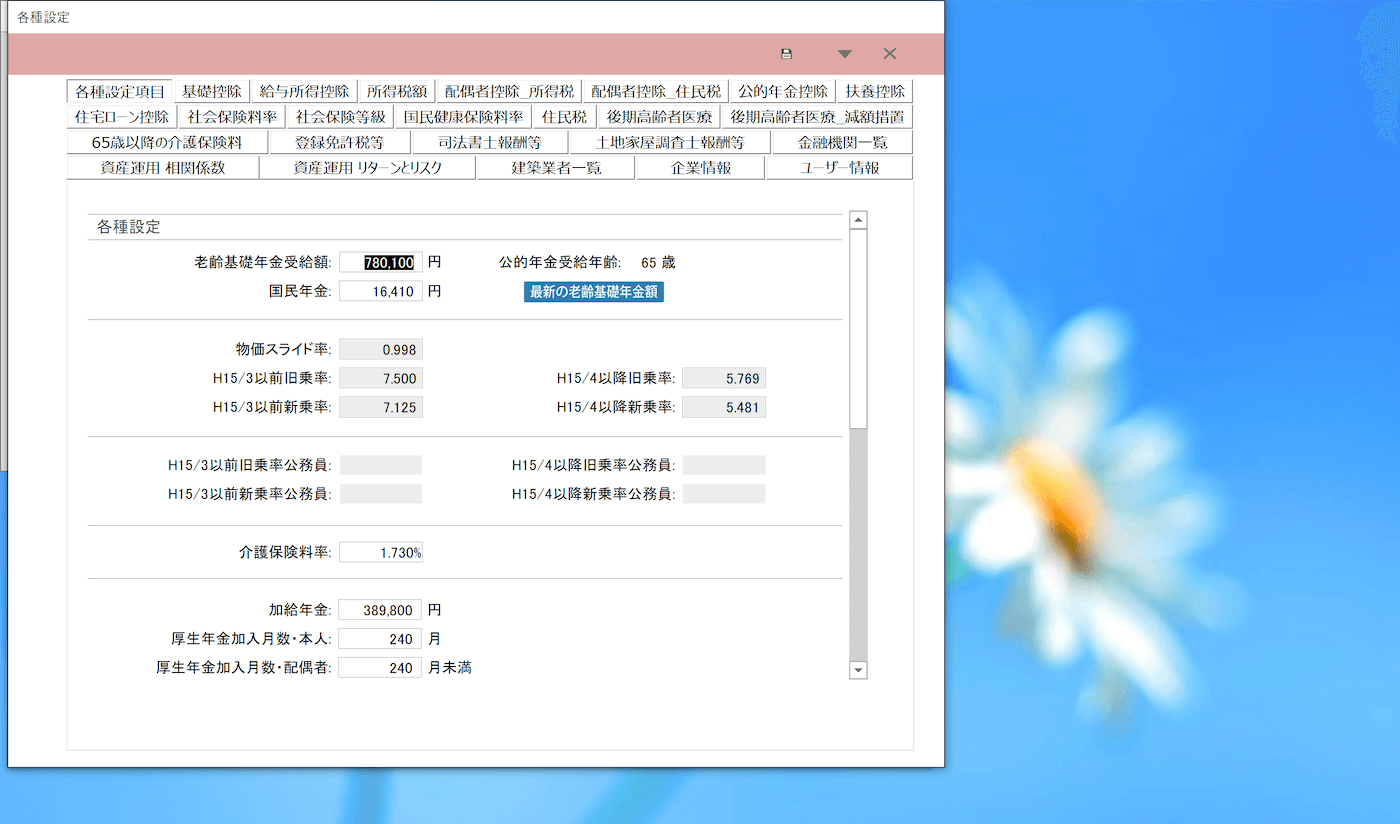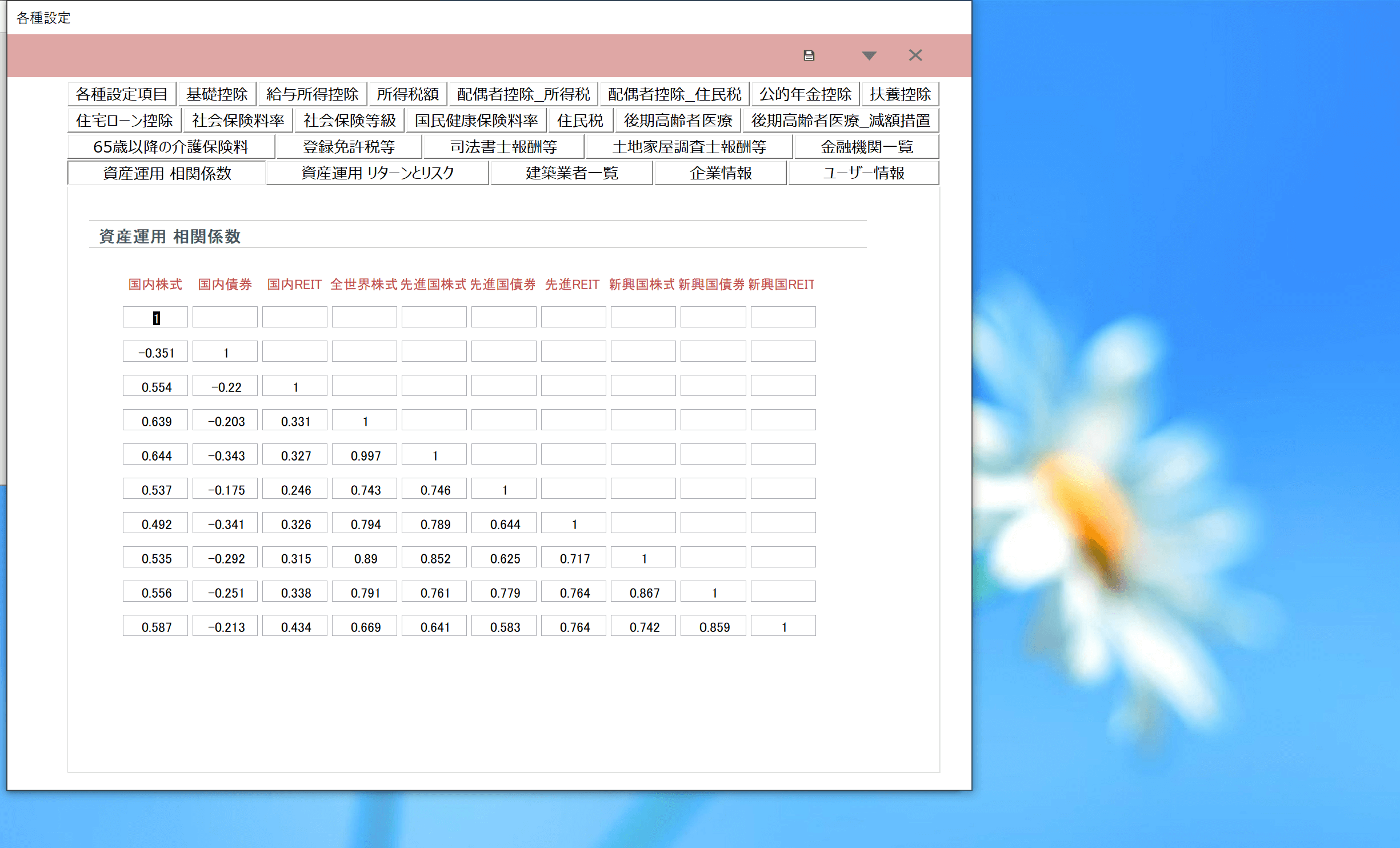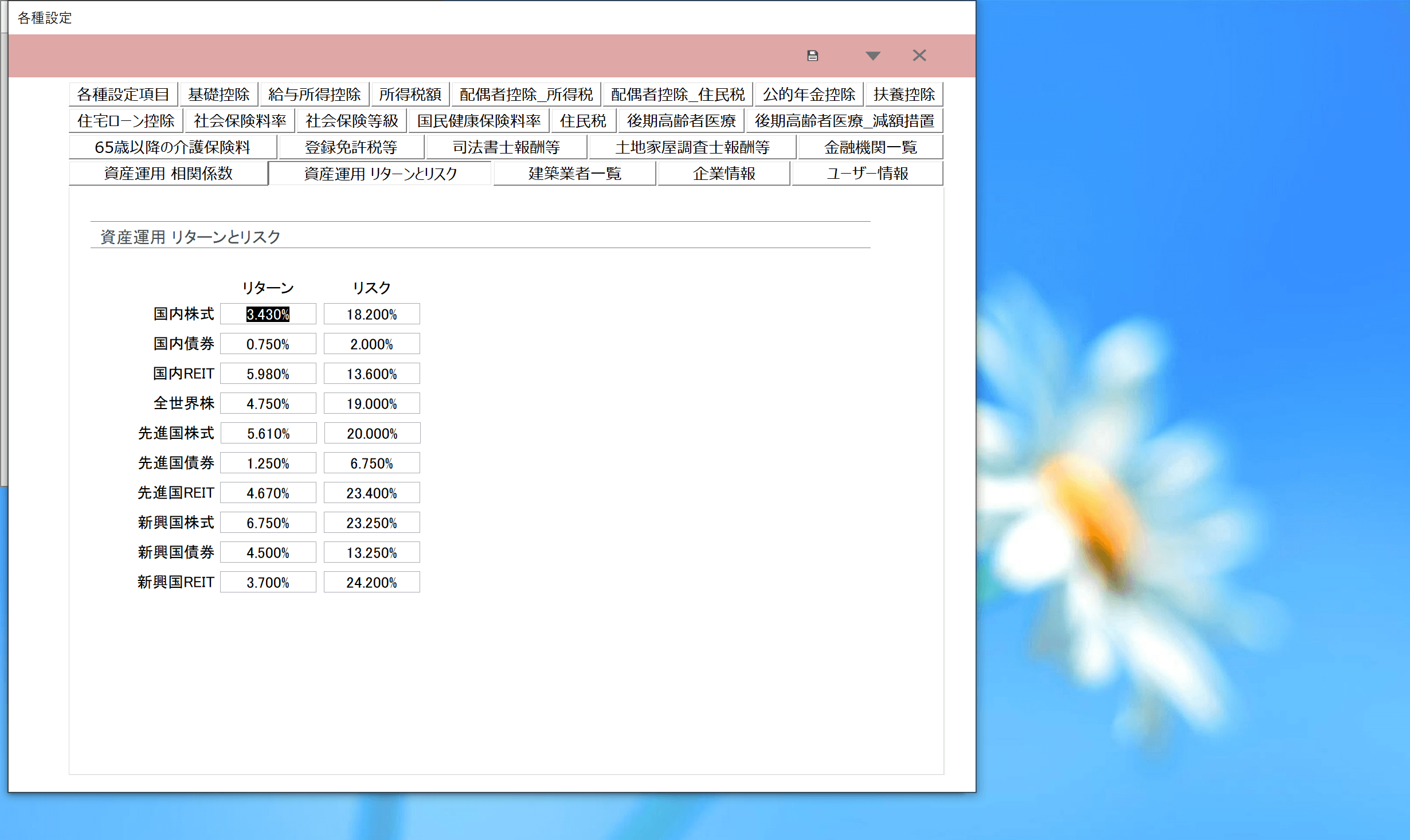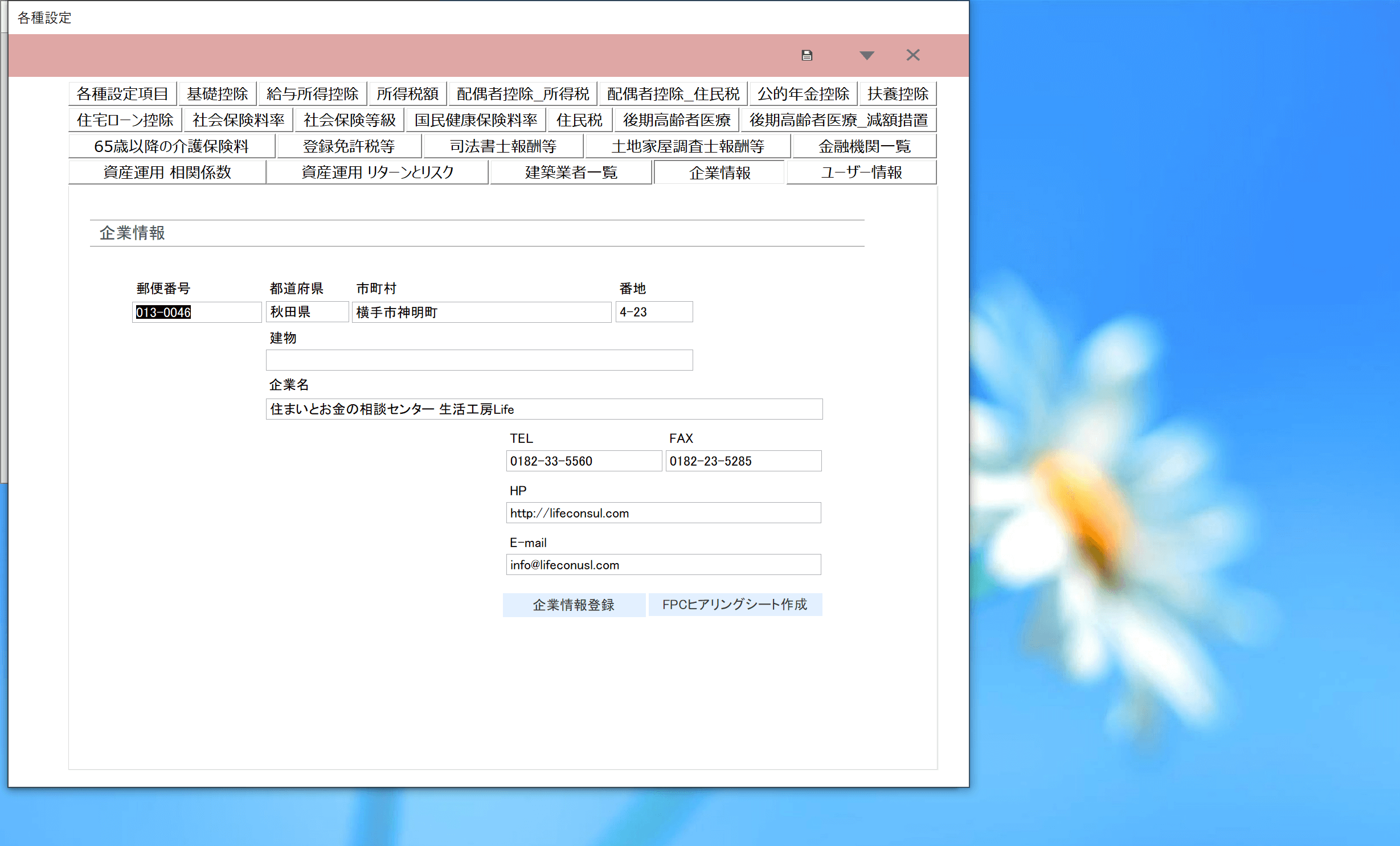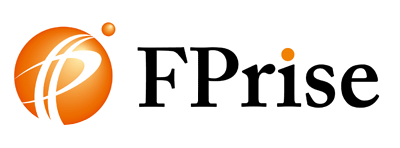このページでは、ライフプランソフトFPCの入力項目についてご紹介していきます。
どのような入力項目があるのかを見ることで、ライフプランソフトFPCでできることが理解できるはずです。
動画解説
ライフプランソフトの入力項目について動画で解説をしています。
動画で見たほうがわかりやすい場合はこちらの動画をご覧ください。
※このライフプランソフトは継続的に改善を行っていますので、一部内容が古くなってしまっている箇所があります。例えば、資産運用の入力項目は新しく追加されたものなのでこの動画内では出てきません
同様の内容を以下にテキストと画像を使いながら紹介していますので、もし動画を見る時間がない場合やテキストと画像の方が見やすい場合は以下をご覧ください。
※画像は全てクリック(タップ)することで拡大することができます
データ登録
一番最初に行う、顧客データ登録の画面です。
左半分の項目を入力し、画面中央下にある『情報確定』ボタンをクリックすることで顧客データの登録が完了します。

※画面をクリックすることで拡大ができます
『FP更新月』という項目が設定されていますが、これは顧問契約の更新月を指します。
顧問契約を行っていない顧客については、空欄にすることで対応ができます。
ご家族の情報
配偶者と子どもの情報をここで入力することができます。子どもは5人まで登録可能です。


年金種類については、厚生年金と国民年金と第3号被保険者が選べるようになっています。
職業形態については、個人事業主以外である『一般』と、個人事業主用に白色申告と青色申告を選べるようにしています。
既定値の設定
この項目では、基本の生活費や各種上昇率の設定、資金の区分けを行うことができます。

流動性資金と確実性資金と利殖性資金については、FPがヒアリングをしながら分けていくことになります。
突発性支出予算は、医療費、冠婚葬祭費、使途不明金を入れることを想定して作っています。
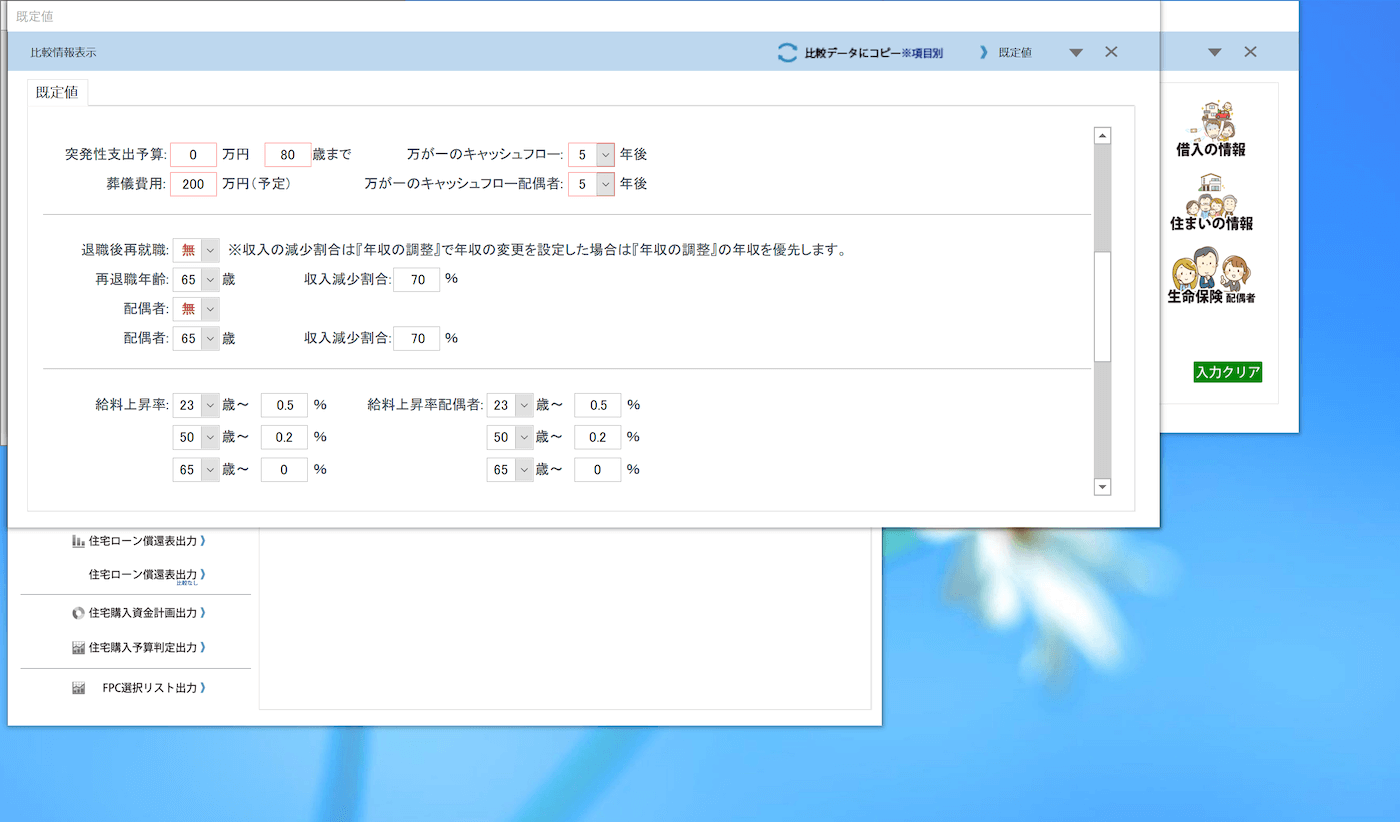 また、ご本人もしくは配偶者が死亡してしまった場合のキャッシュフローがどうなるのかを見るため、『万が一のキャッシュフロー』という項目を用意しています。
また、ご本人もしくは配偶者が死亡してしまった場合のキャッシュフローがどうなるのかを見るため、『万が一のキャッシュフロー』という項目を用意しています。
亡くなった時に保険金が支払われたものとしてキャッシュフロー表を作成できるので、生活に問題がないかどうかをチェックすることが可能です。

個別に教育費を設定できるので、より正確なライフプランを作成することが可能です。
生活費の調整
生活費を細かく設定する場合、こちらの項目から調整を行うことができます。
3つまで生活費を設定することができ、生活費の変動が予想される場合はこの機能を使うことでより正確なライフプランを作ることが可能です。
『生活費調整の有無』において『無』を選択肢した場合は、既定値で設定をした数値が入ることになります。
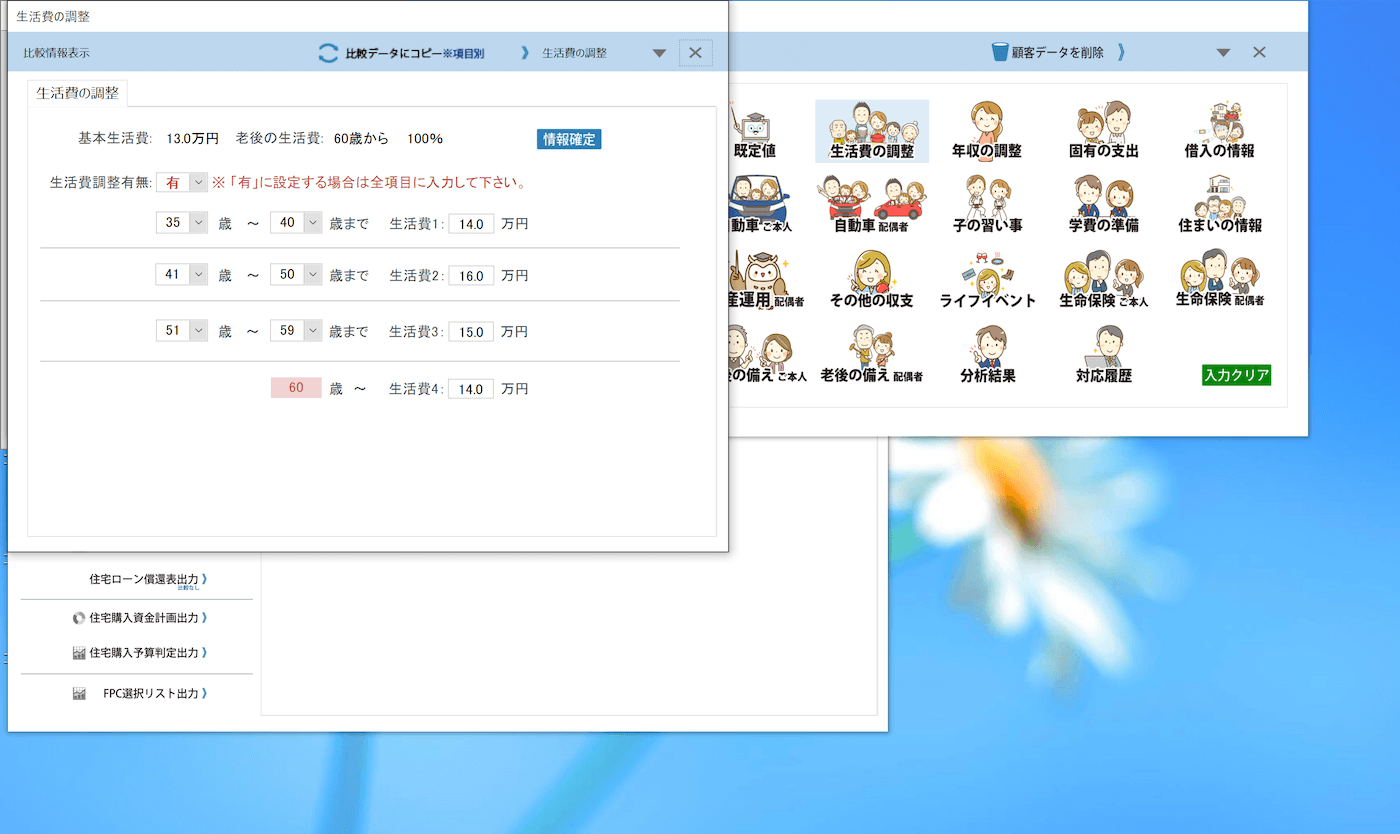
年収の調整
年収は10個まで設定が可能です。独立や転職などで年収の変動が予想される場合でも細かく対応ができます。
配偶者についても同様に設定が可能です。

固有の支出
本人と配偶者について、固有の支出を設定することができます。
おこづかいや交際費、趣味、習い事、定期購読などの支出について5項目まで設定が可能です。

借入の情報
住宅ローンとカーローン以外の借入がある場合はこの項目に入力をすることでライフラプンに反映することができます。

公的年金
本人と配偶者の公的年金についての設定を行うことができます。
青色ボタンの『最新の老齢基礎年金額』をクリックすることで、事前に設定をした老齢基礎年金の満額を表示することが可能です。
また、同じく青色ボタンの『厚生年金加入月数計算』をクリックすると既に設定をした生年月日と就業年齢を元に加入月数が自動入力されるようになっています。

自動車(ご本人)
本人の車についての設定が可能です。入力は5台までできます。
車(自動車)税については、事前に設定をした数値が反映されます。
また、初回車検年齢と返済額については自動で計算された数値が入るようになっています。
購入予定についても反映をすることができるので、車の購入予定がある場合は活用をすることができます。
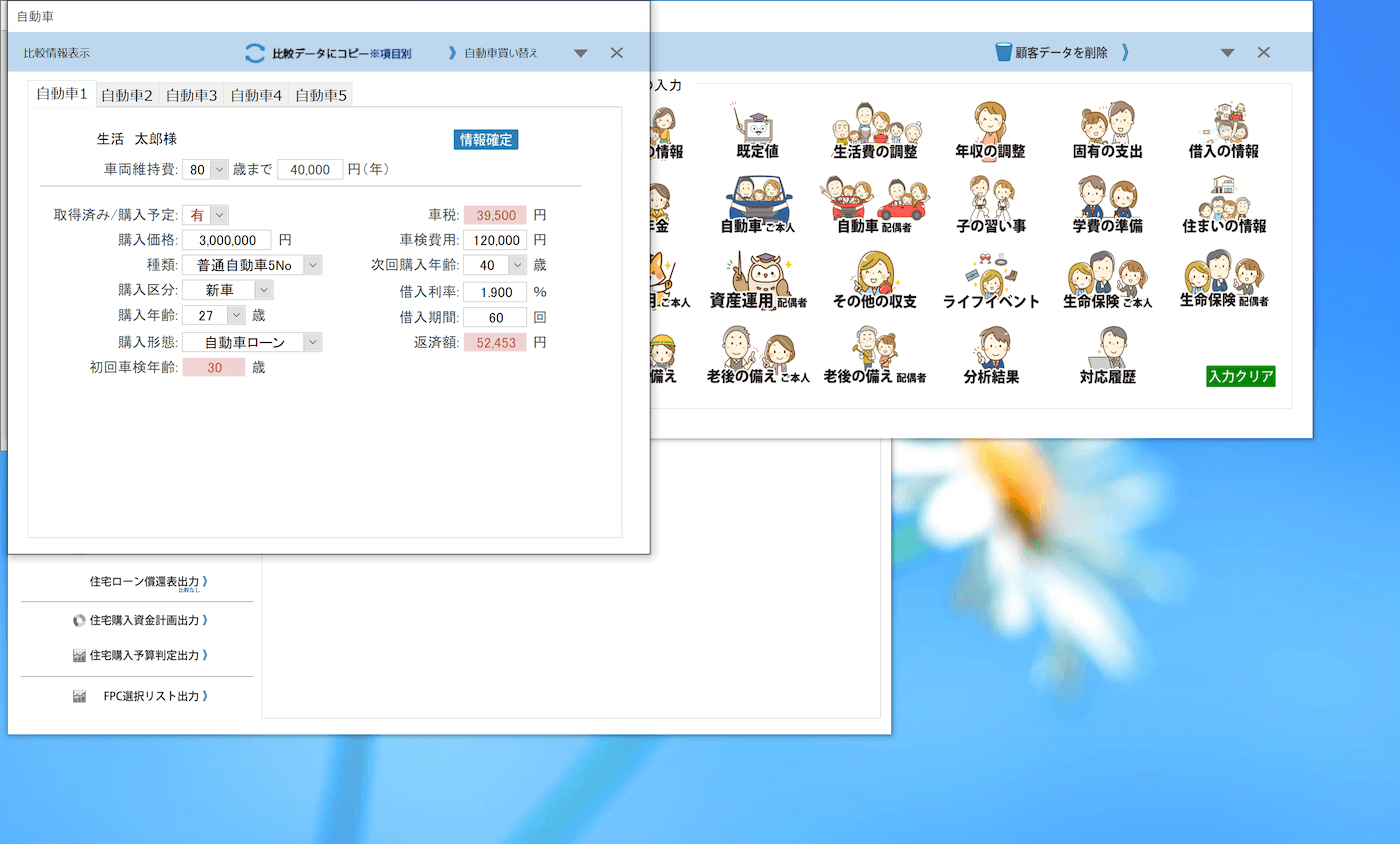
自動車(配偶者)
配偶者についても同じように5台まで自動車の設定が可能です。

子の習い事
5つまで子どもの習い事を設定することができます。

学費の準備
子どの学費の準備について5人まで設定ができるようにしています。
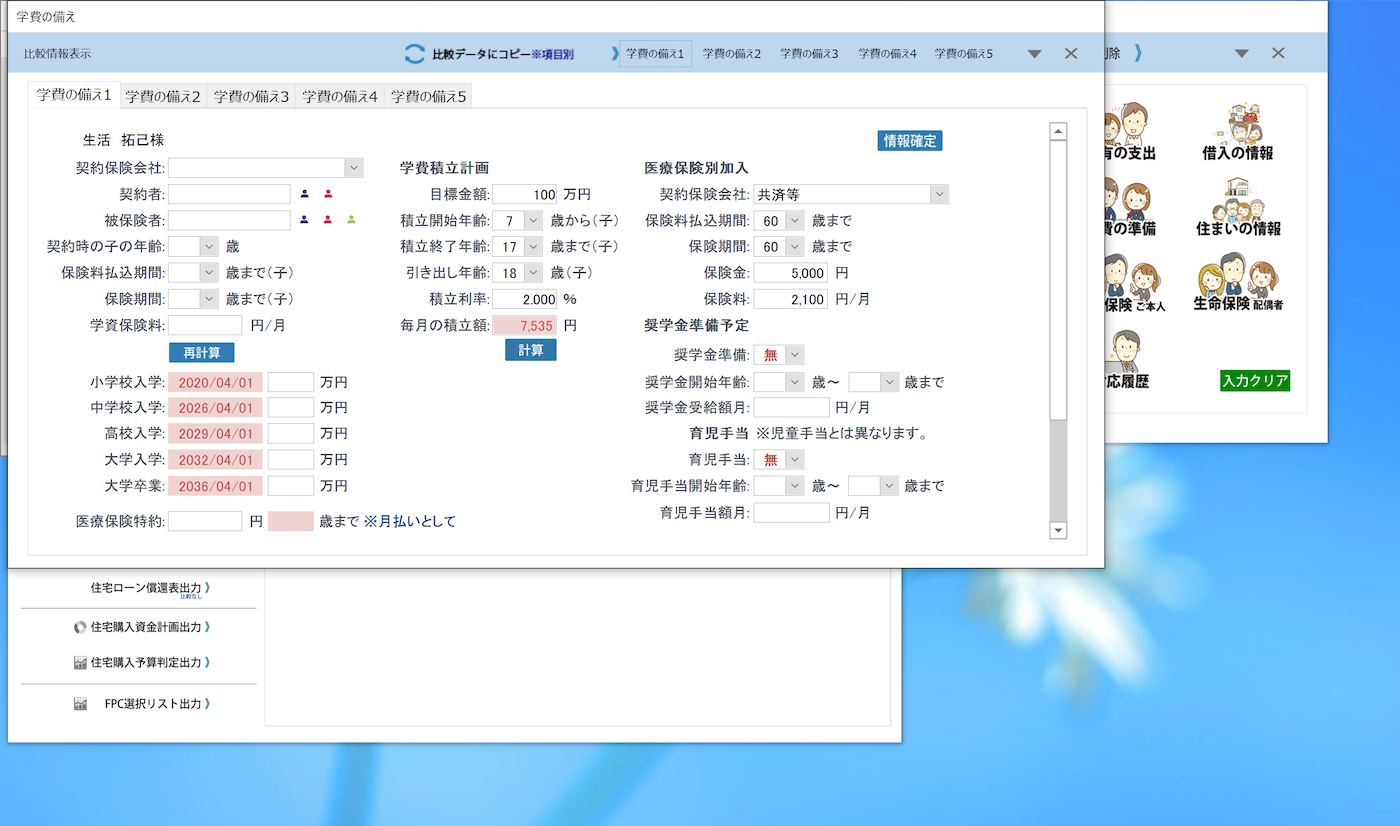
運用もしくは貯蓄によって準備をする場合は、中央の『学費積立計画』を入力することで学費の準備についての情報を入力することができます。
また、保険の契約がある場合に備えて専用の入力欄を用意しています。
住まいの情報
住まいについての情報を入力できるようにしています。
賃貸、住宅購入予定、既に住宅を購入した場合のいずれの場合にも対応ができるようにしています。
入力項目が赤くなっている箇所については、自動的に計算結果もしくは数値が入るようになっています。

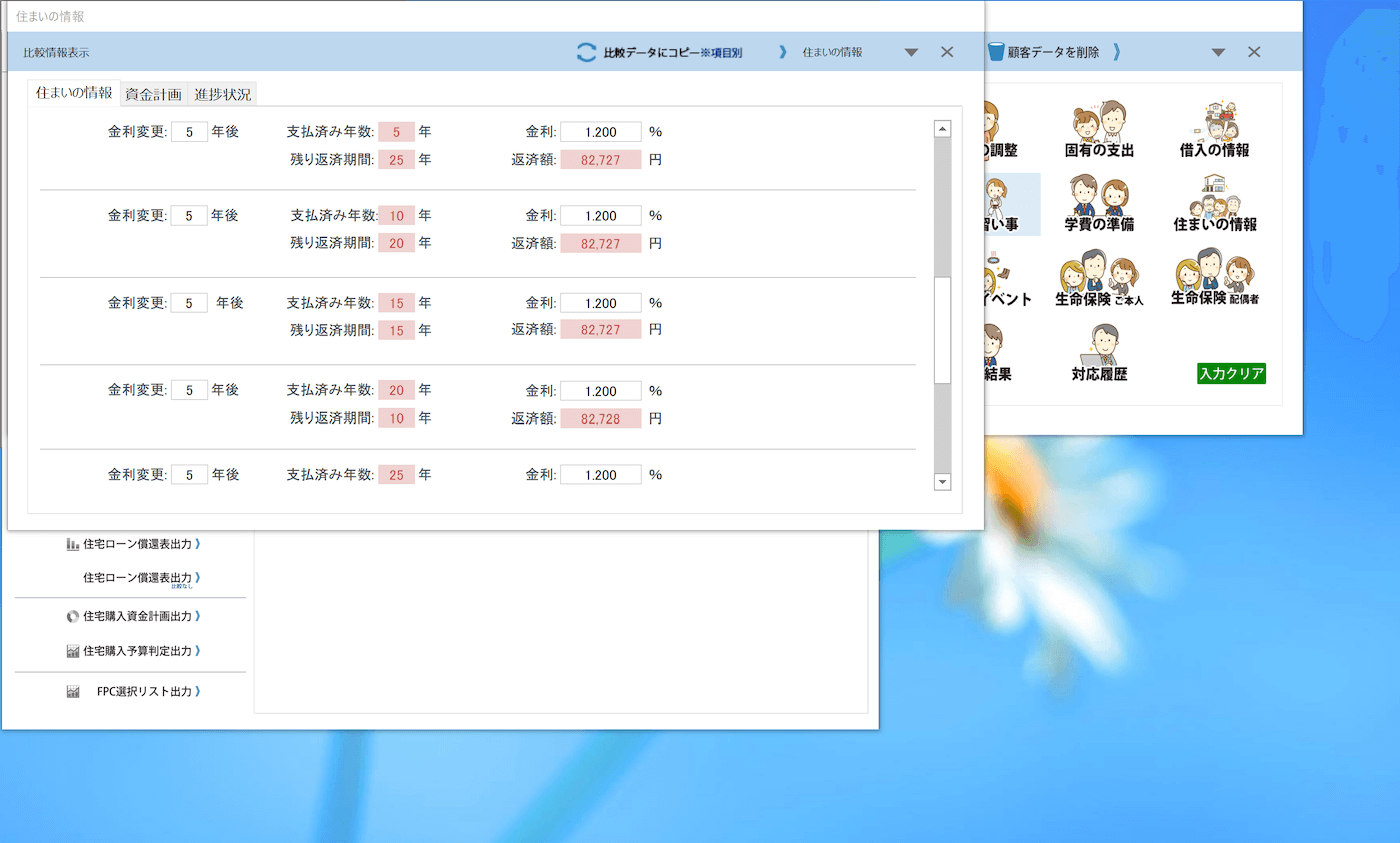

資産運用(ご本人)
資産運用の項目では、『iDeco』『つみたてNISA』『NISA』『投資信託1』『投資信託2』『小規模企業共済』を設定することができます。
予め設定で各資産クラスのリスク・リターン及び相関係数を設定することができ、それを元に合計のリスク・リターンを計算する機能が付いています。
また、リスク・リターン及び相関係数を無視して自分で数値を設定することも可能です。
(基本的なアセットクラスではない金融資産に対応することができます)

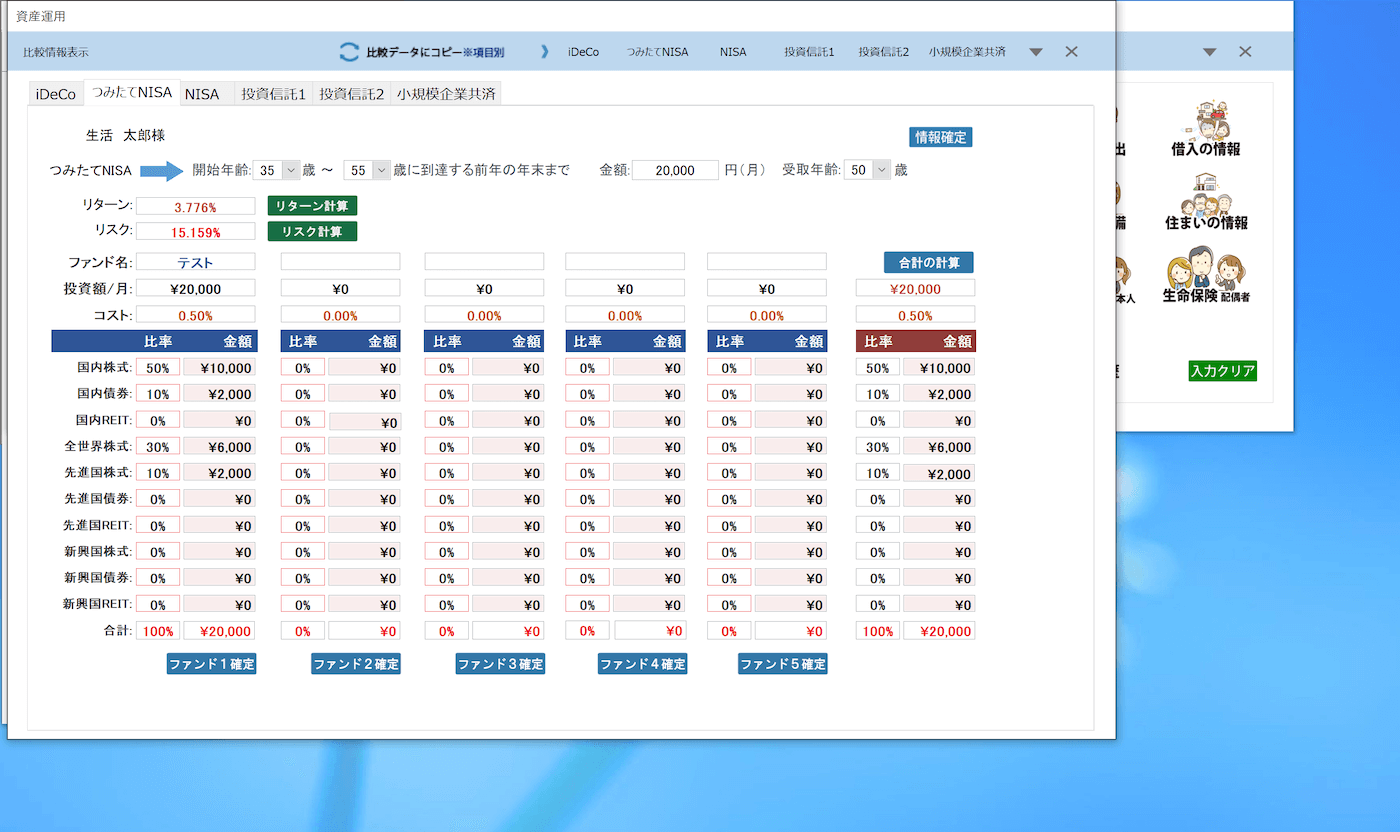




資産運用(配偶者)
配偶者についても資産運用の項目を用意しており、上記と同じ項目の入力が可能です。
その他の収支
本業以外で収入がある場合や、各項目に当てはまらない収入がある場合は、その他の収入として入力をすることが可能です。

どの項目にも当てはまらない支出がある場合は、その他の支出として入力をすることが可能です。
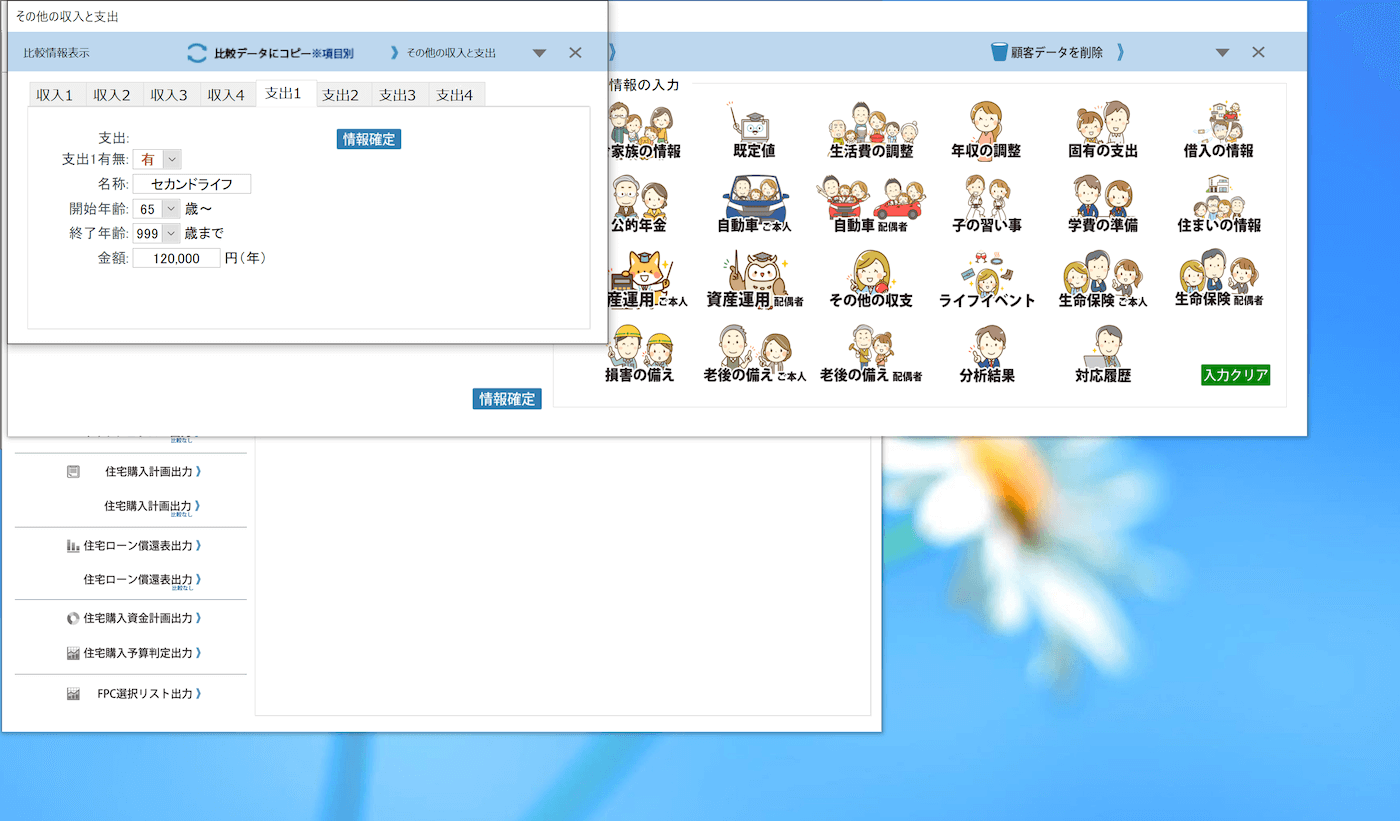
ライフイベント
旅行、家具・家電の買い替えやリフォーム、その他ライフイベントの設定をすることができます。
設定は10項目まで可能です。

生命保険(ご本人)
各種生命保険・医療保険について4契約まで入力することができます。

生命保険(配偶者)
配偶者についても生命保険の項目を用意しており、上記と同じ項目の入力が可能です。
損害の備え
本人と配偶者の火災保険・自動車保険に関する情報を入力することができます。

老後の備え(ご本人)
養老保険・個人年金保険を使って老後の備えを行っている場合は、この項目から情報を入力することができます。


老後の備え(配偶者)
配偶者についても老後の備えの項目を用意しており、上記と同じ項目の入力が可能です。
分析結果
出力したPDFに、FPからのコメントとして分析結果を記載することができます。
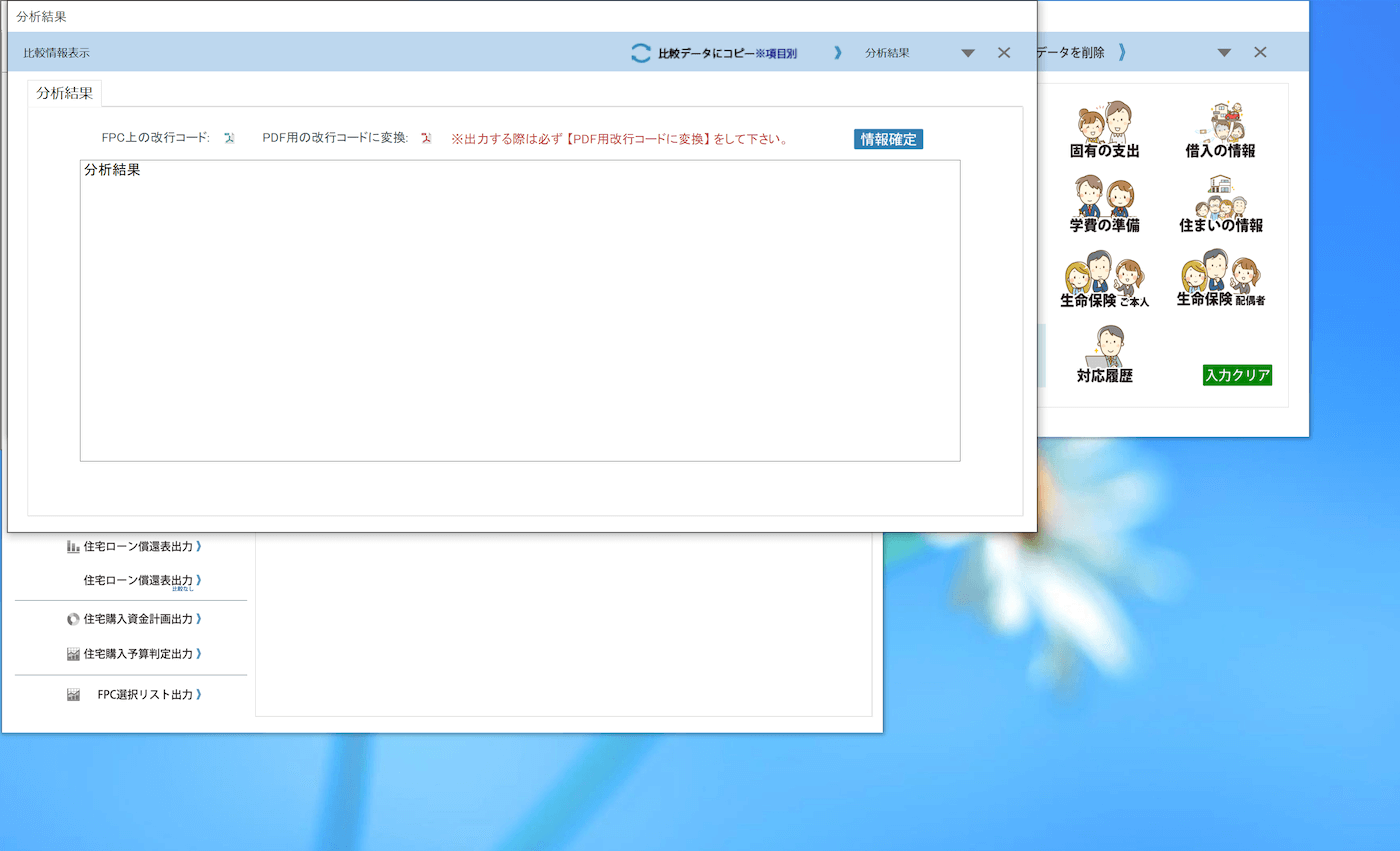
対応履歴
備忘録として、どのような対応を行ったかを記録する対応履歴項目を設けています。
これは、相談者様の為ではなく利用するFPの為のものです。PDFには出力されません。
この項目はいくらでも追加することができますので、どのような対応を行ったのかのメモとして利用することができます。
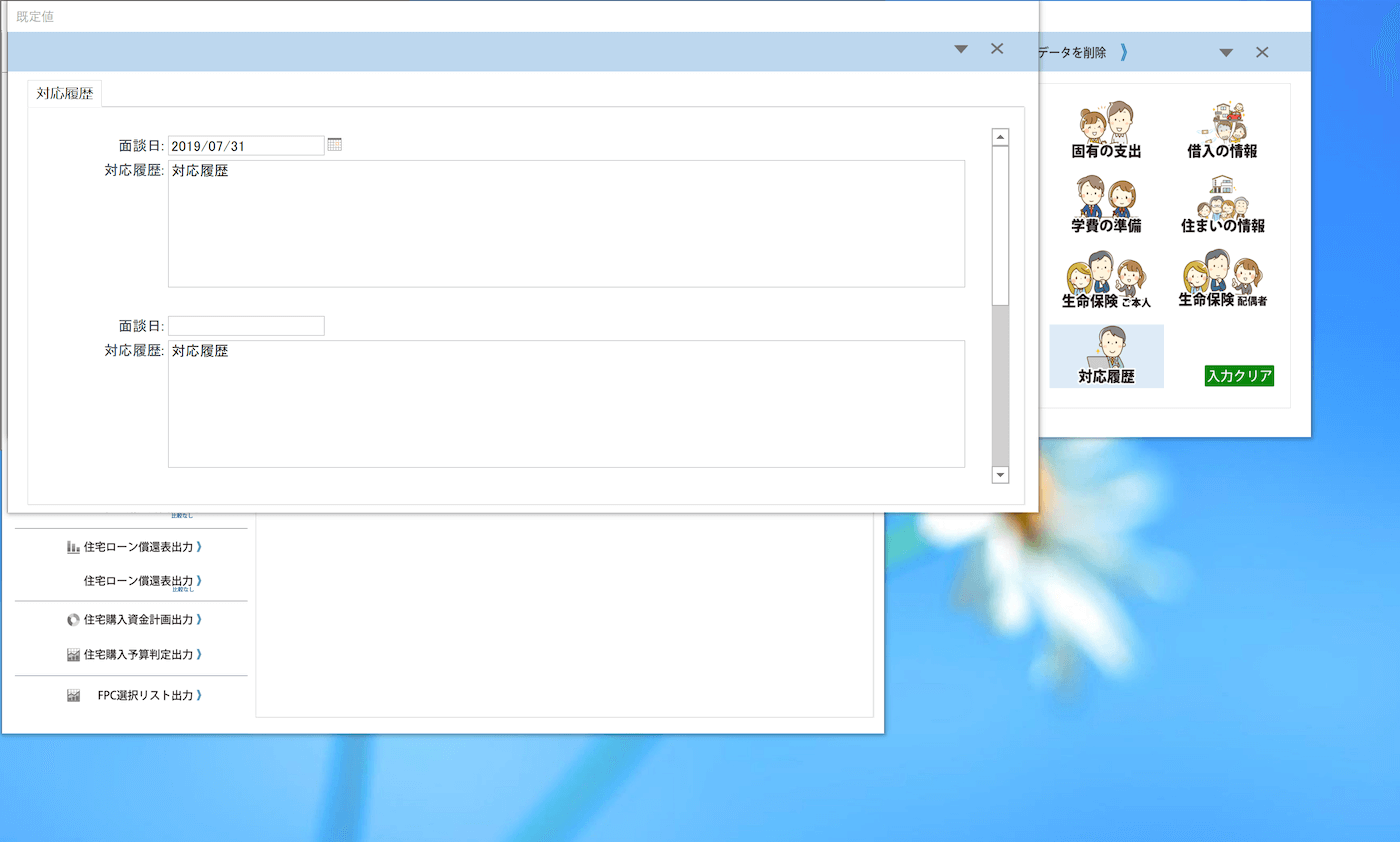
各種設定
ライフプランソフトの設定を行うことができる画面です。
ここで様々な設定を変更することができるので、税制改正などにも対応をすることが可能です。
この部分を自動にせずにあえて手動にすることによって、FP自身の情報のアップデートにも繋がりますし、料金を支払って最新版への更新をする必要がありません。
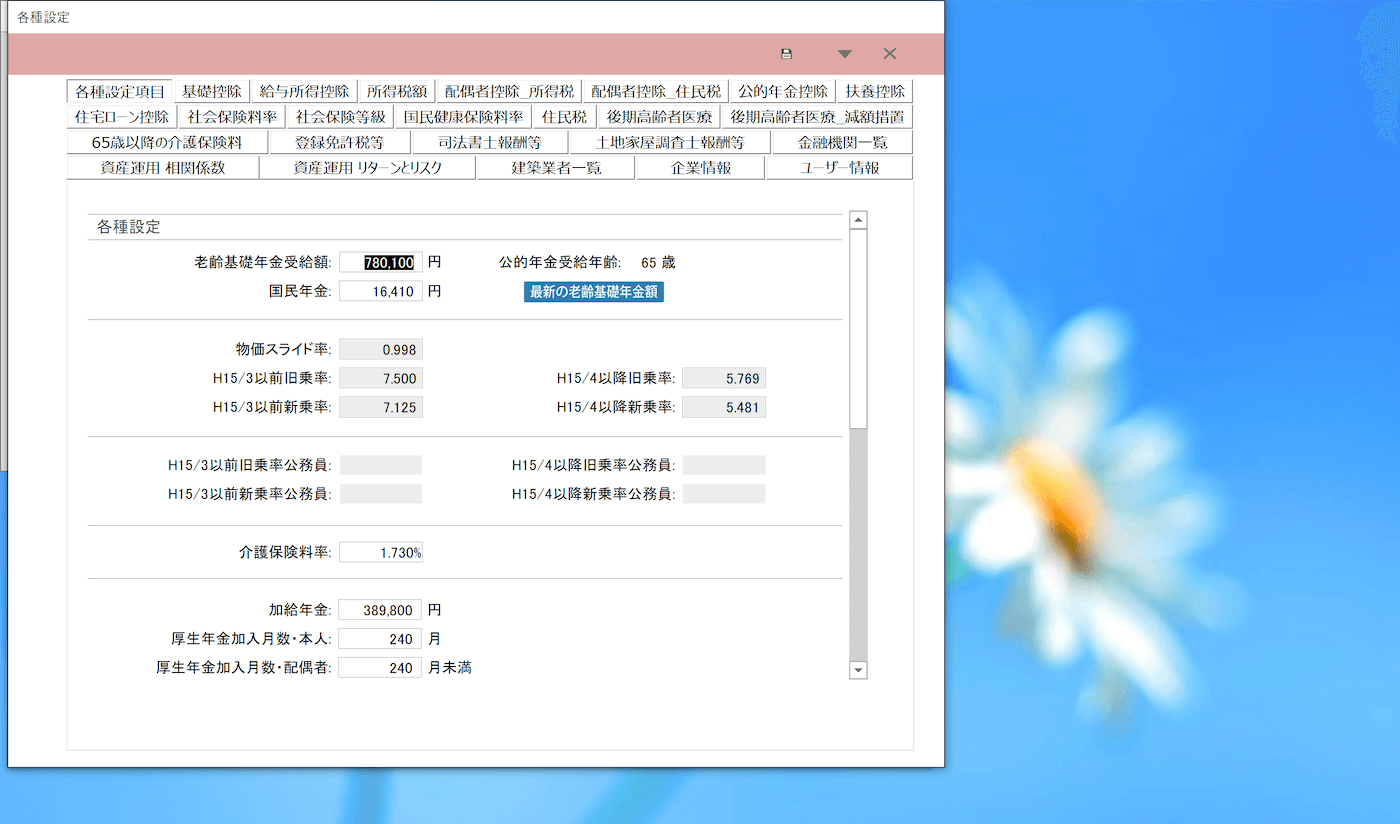
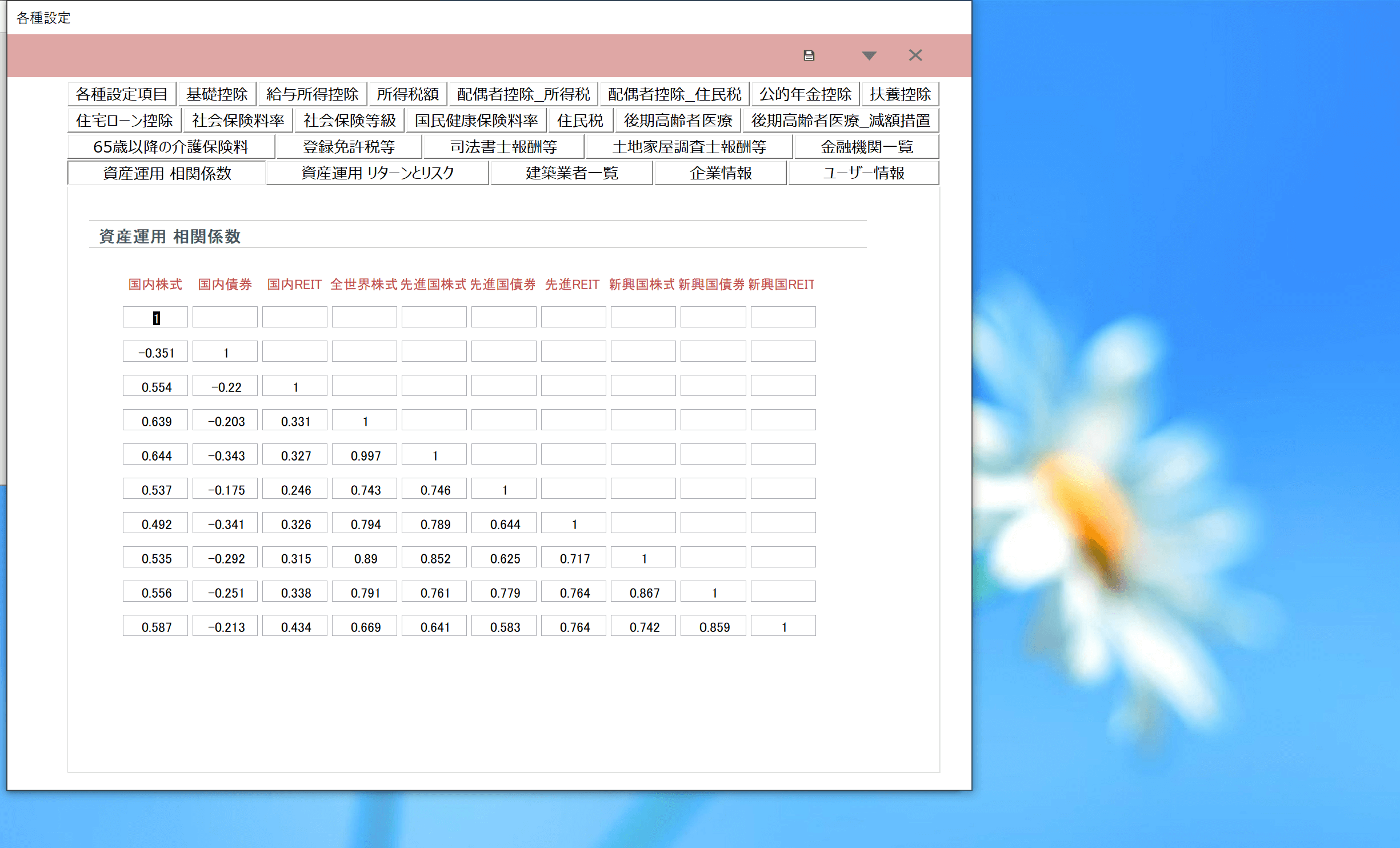
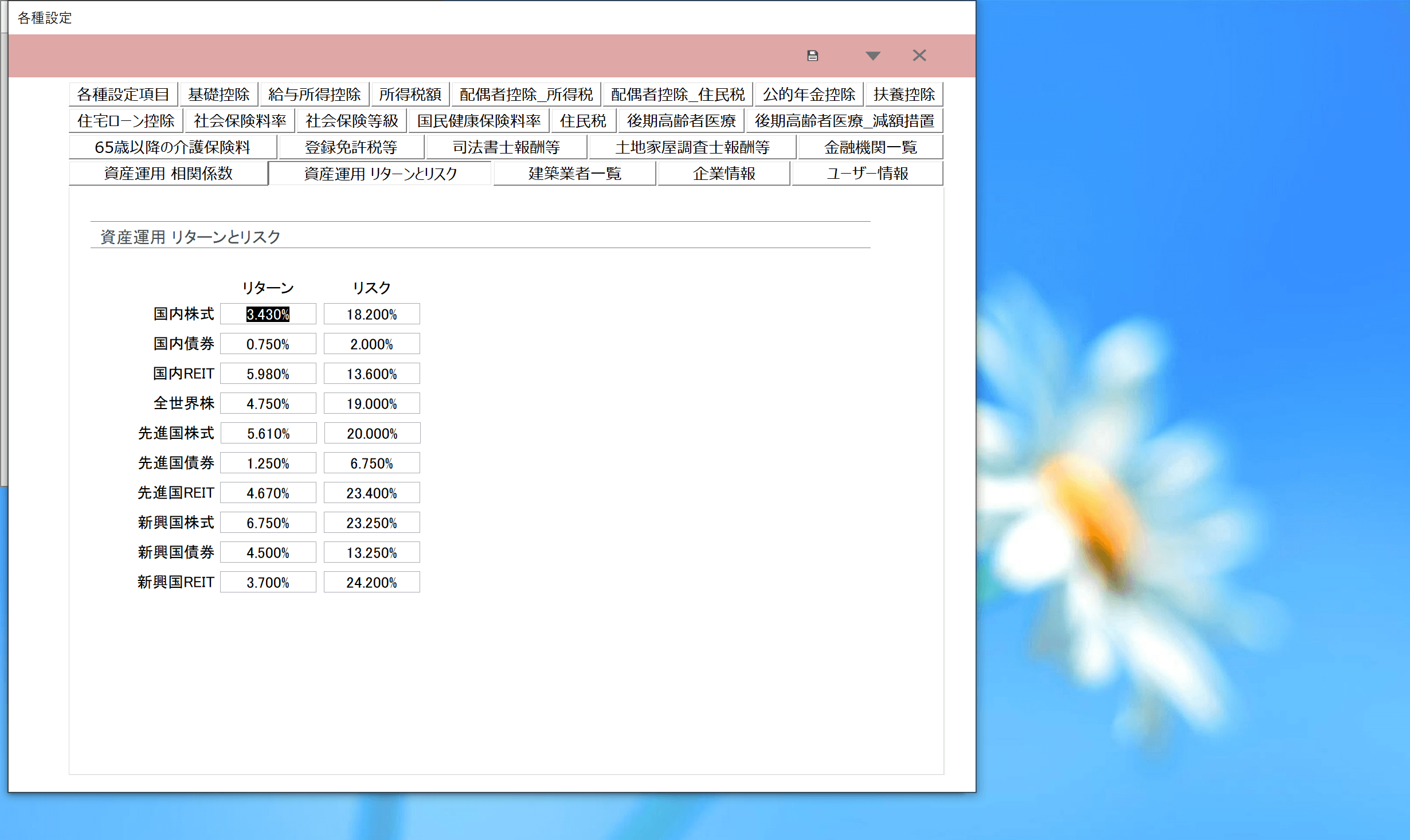
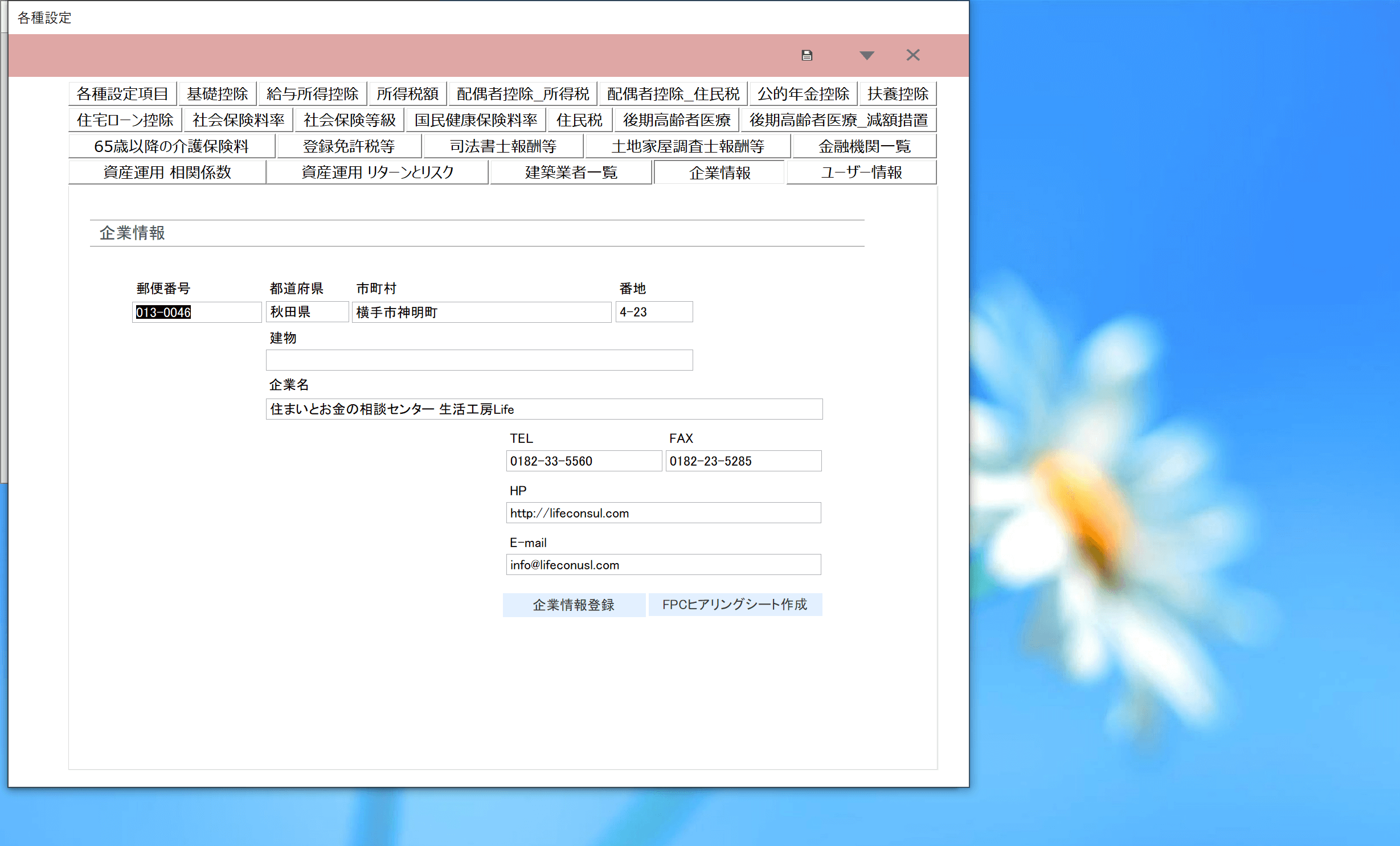
目次
・入力項目の紹介
 ※画面をクリックすることで拡大ができます
『FP更新月』という項目が設定されていますが、これは顧問契約の更新月を指します。
顧問契約を行っていない顧客については、空欄にすることで対応ができます。
※画面をクリックすることで拡大ができます
『FP更新月』という項目が設定されていますが、これは顧問契約の更新月を指します。
顧問契約を行っていない顧客については、空欄にすることで対応ができます。

 年金種類については、厚生年金と国民年金と第3号被保険者が選べるようになっています。
職業形態については、個人事業主以外である『一般』と、個人事業主用に白色申告と青色申告を選べるようにしています。
年金種類については、厚生年金と国民年金と第3号被保険者が選べるようになっています。
職業形態については、個人事業主以外である『一般』と、個人事業主用に白色申告と青色申告を選べるようにしています。
 流動性資金と確実性資金と利殖性資金については、FPがヒアリングをしながら分けていくことになります。
突発性支出予算は、医療費、冠婚葬祭費、使途不明金を入れることを想定して作っています。
流動性資金と確実性資金と利殖性資金については、FPがヒアリングをしながら分けていくことになります。
突発性支出予算は、医療費、冠婚葬祭費、使途不明金を入れることを想定して作っています。
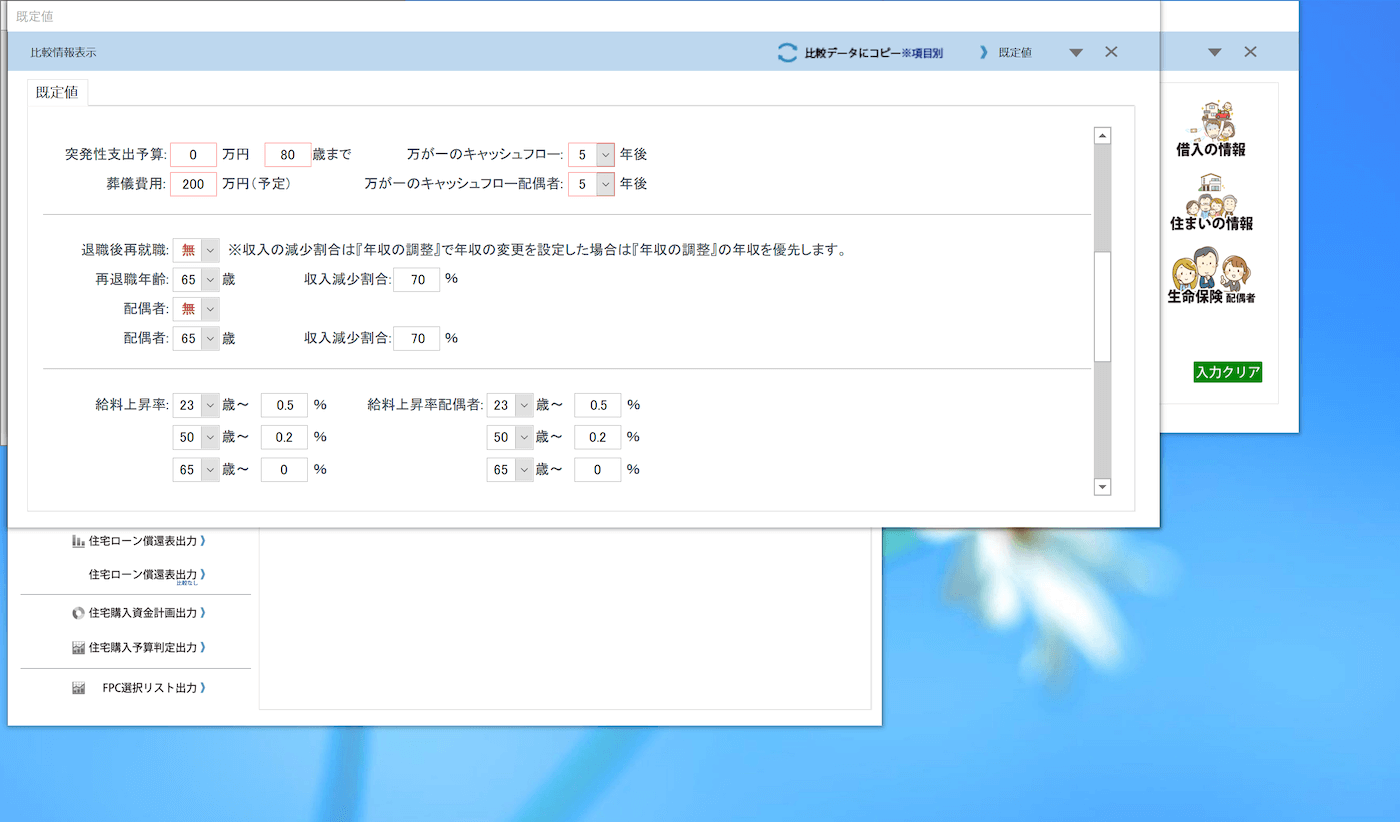 また、ご本人もしくは配偶者が死亡してしまった場合のキャッシュフローがどうなるのかを見るため、『万が一のキャッシュフロー』という項目を用意しています。
亡くなった時に保険金が支払われたものとしてキャッシュフロー表を作成できるので、生活に問題がないかどうかをチェックすることが可能です。
また、ご本人もしくは配偶者が死亡してしまった場合のキャッシュフローがどうなるのかを見るため、『万が一のキャッシュフロー』という項目を用意しています。
亡くなった時に保険金が支払われたものとしてキャッシュフロー表を作成できるので、生活に問題がないかどうかをチェックすることが可能です。
 個別に教育費を設定できるので、より正確なライフプランを作成することが可能です。
個別に教育費を設定できるので、より正確なライフプランを作成することが可能です。
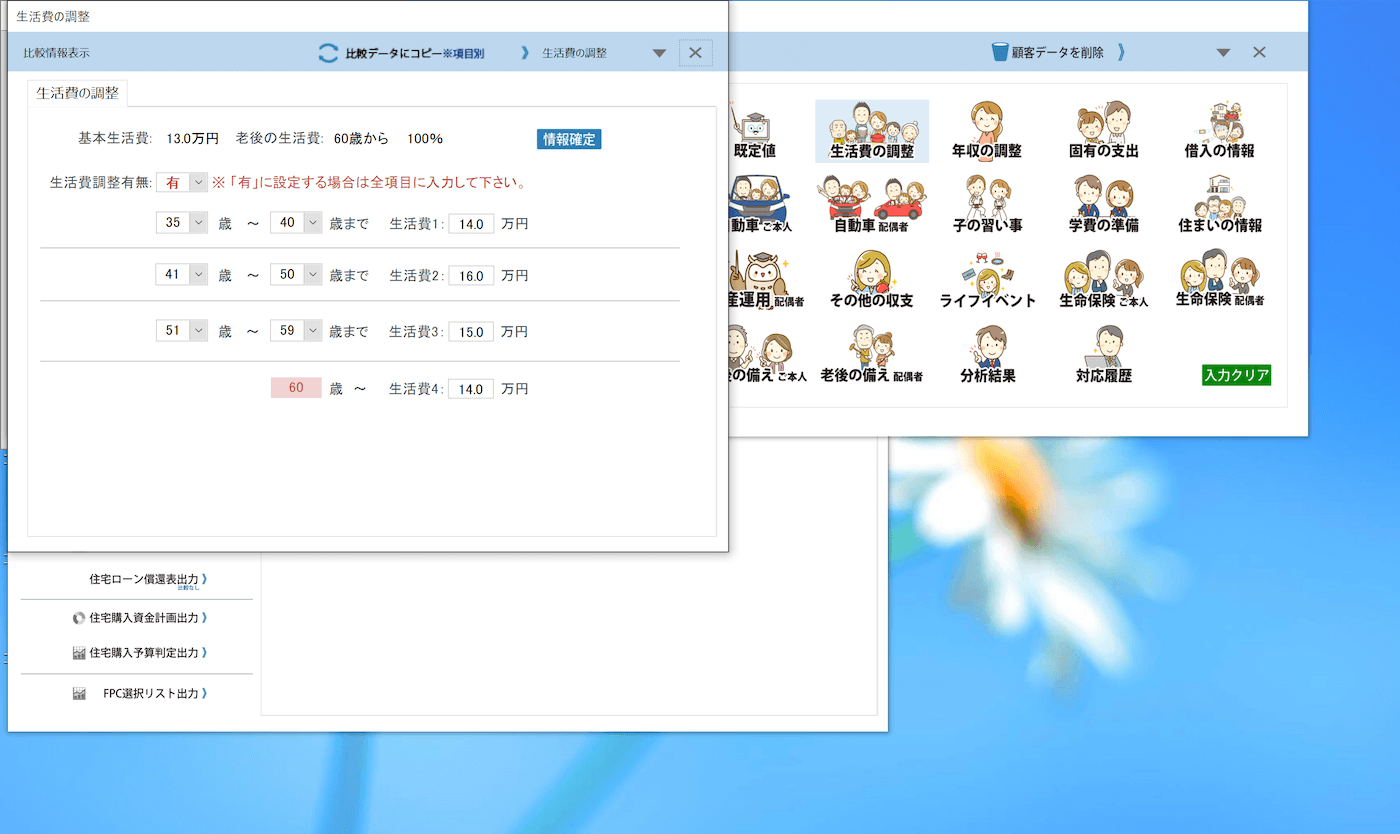




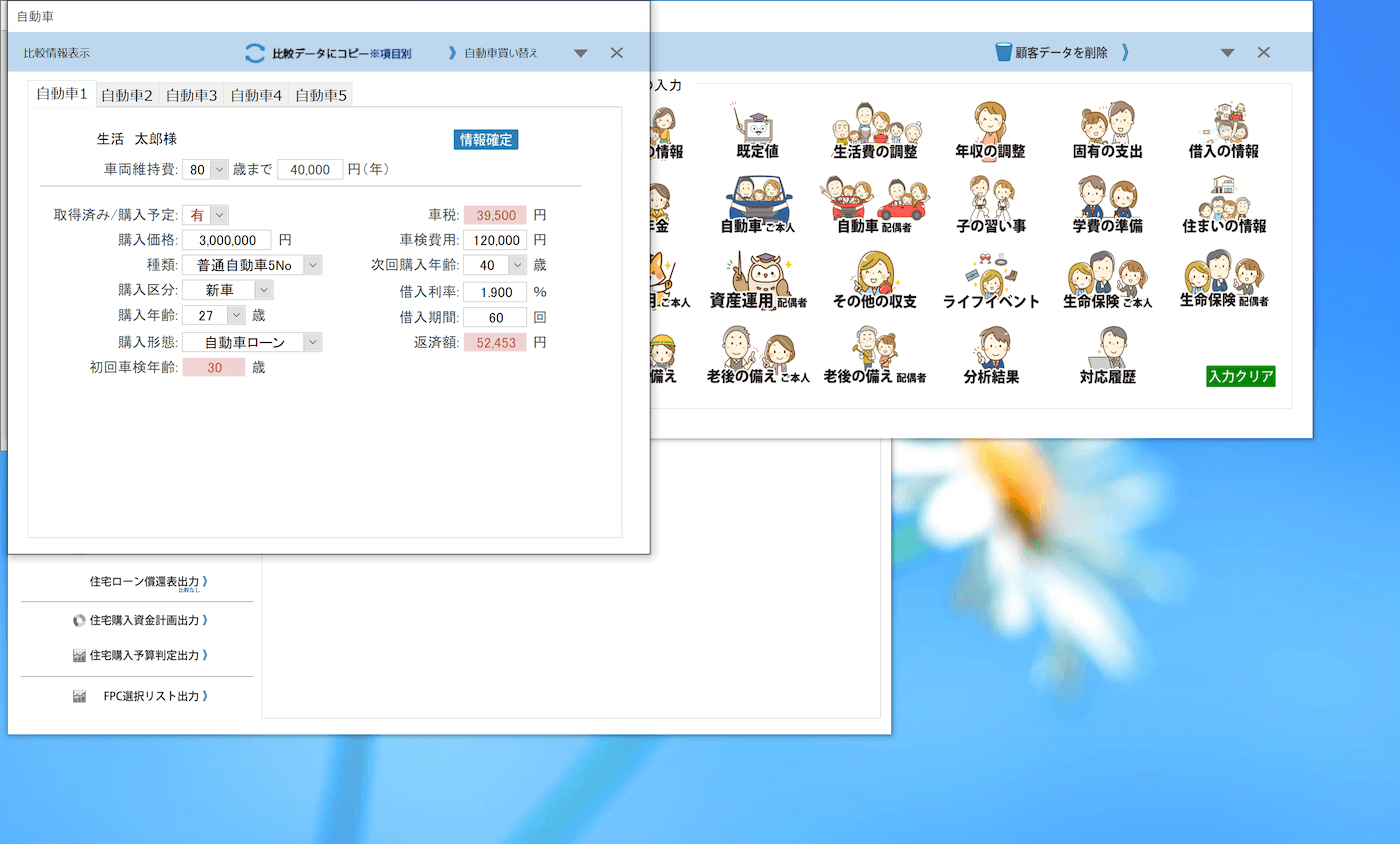


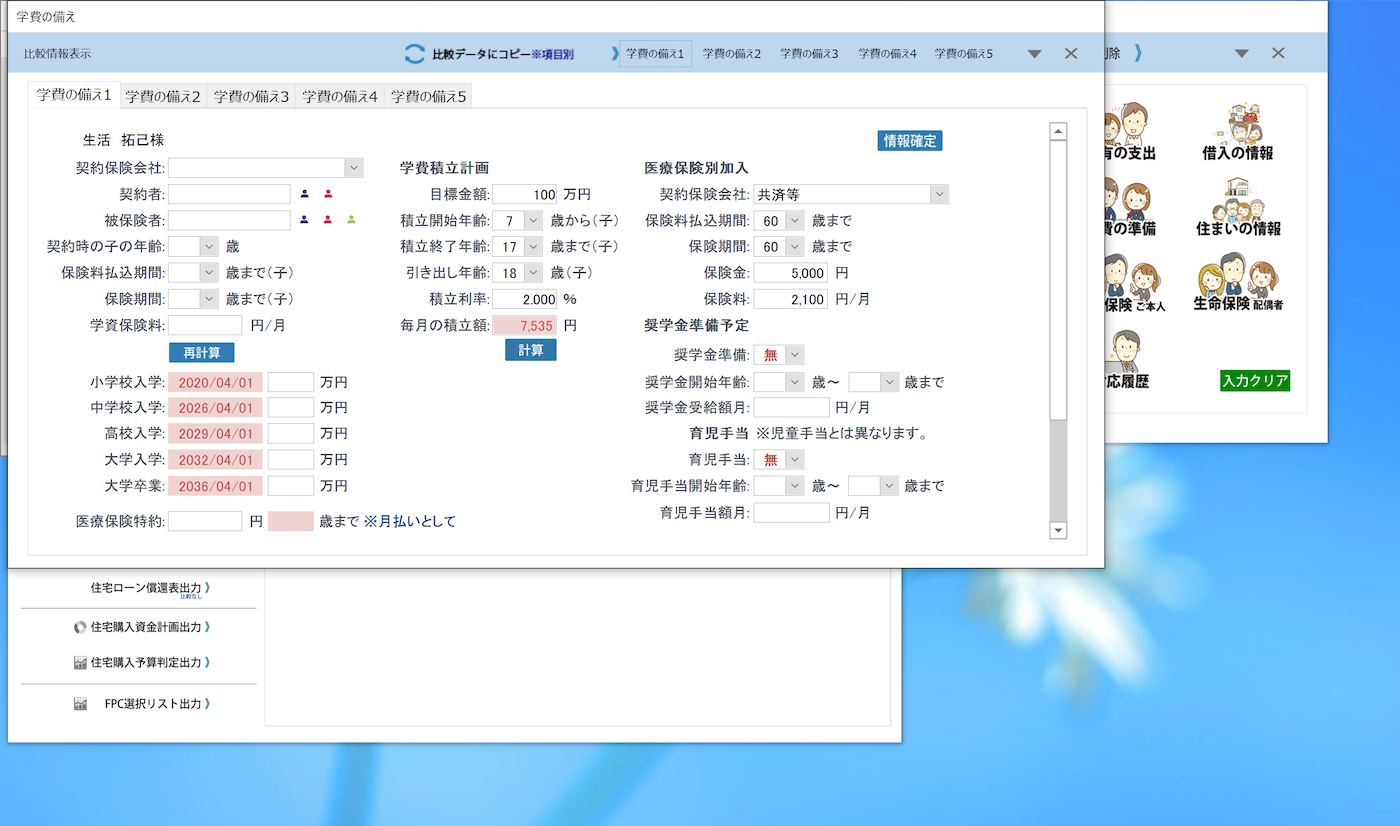 運用もしくは貯蓄によって準備をする場合は、中央の『学費積立計画』を入力することで学費の準備についての情報を入力することができます。
また、保険の契約がある場合に備えて専用の入力欄を用意しています。
運用もしくは貯蓄によって準備をする場合は、中央の『学費積立計画』を入力することで学費の準備についての情報を入力することができます。
また、保険の契約がある場合に備えて専用の入力欄を用意しています。

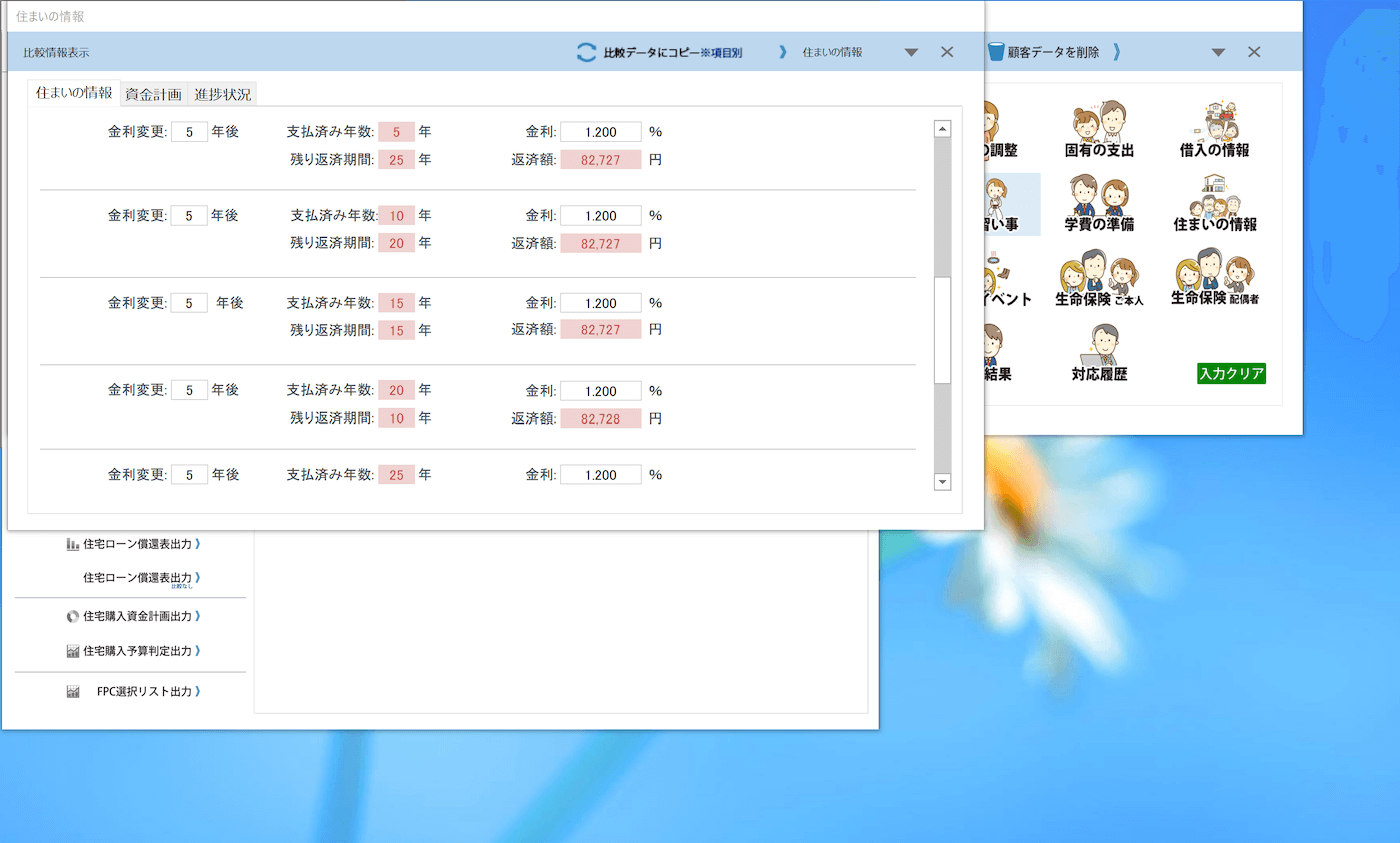


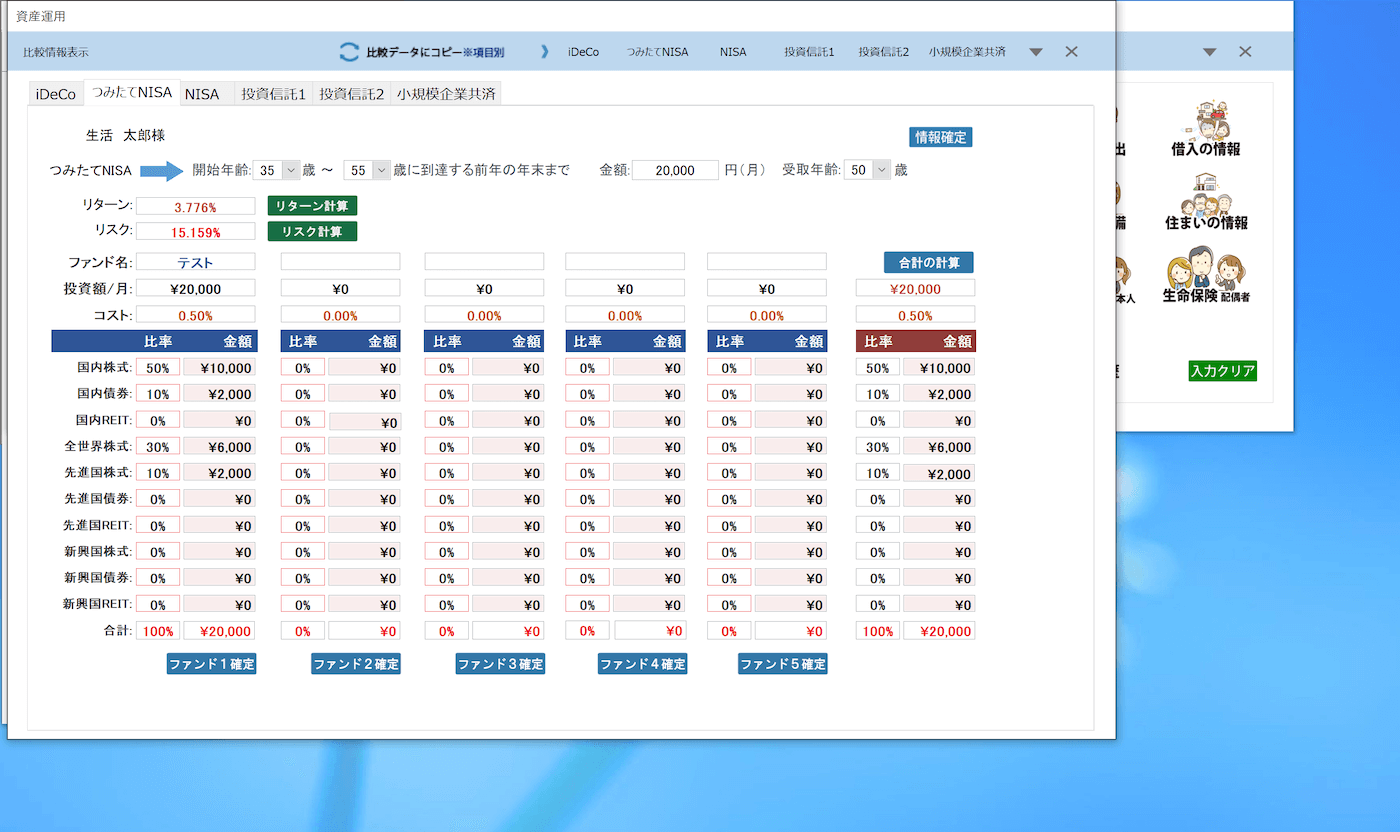




 どの項目にも当てはまらない支出がある場合は、その他の支出として入力をすることが可能です。
どの項目にも当てはまらない支出がある場合は、その他の支出として入力をすることが可能です。